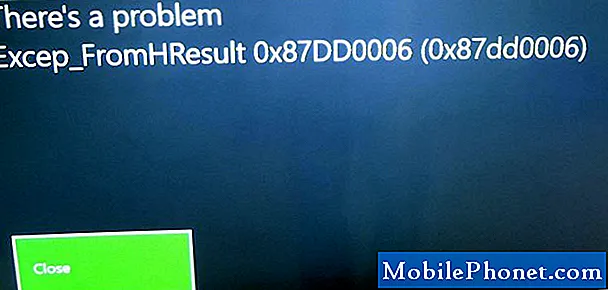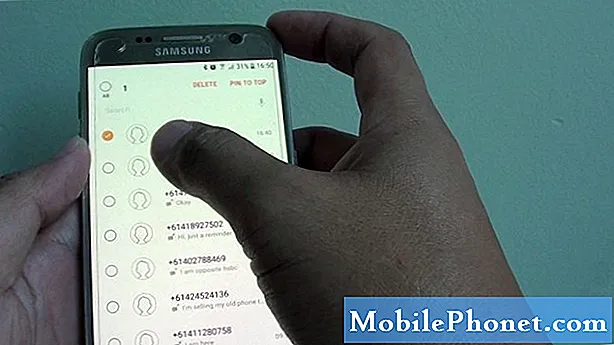Περιεχόμενο
- Επανεκκινήστε το τηλέφωνό σας
- Ενημέρωση του τηλεφώνου σας
- Χρησιμοποιήστε τη λειτουργία χαμηλής κατανάλωσης ενέργειας
- Διαχείριση της οθόνης σας
- Χρησιμοποιήστε κλίμακα του γκρι
- Ελέγξτε τις εφαρμογές σας
- Χρησιμοποιήστε το Wi-Fi
- Δοκιμάστε τη λειτουργία του αεροπλάνου
- Απενεργοποίηση Ανύψωση σε Ξυπνήστε
- Διακοπή χρήσης δυναμικών φόντων
- Απενεργοποίηση ανίχνευσης γυμναστικής
- Επαναφορά ρυθμίσεων δικτύου
- Επαναφορά όλων των ρυθμίσεων
- Επαναφορά / Επαναφορά εργοστασίου
- Εγκαταστήστε το iOS 12.2 για καλύτερη ασφάλεια
Εάν ξεκινήσετε να παρατηρείτε γρήγορη αποστράγγιση μπαταρίας στο iPhone XS ή στο iPhone XS Max, υπάρχουν μερικά πράγματα που μπορείτε να δοκιμάσετε πριν πάρετε επαφή με την υποστήριξη της Apple.
Ενώ οι περισσότεροι χρήστες iPhone XS απολαμβάνουν εξαιρετική διάρκεια ζωής της μπαταρίας, μερικοί παρατηρούν περίεργη αποστράγγιση μπαταρίας κατά τη χρήση του τηλεφώνου και όταν η συσκευή βρίσκεται σε κατάσταση αναμονής.
Αυτό είναι ένα κοινό πρόβλημα που επηρεάζει όλα τα iPhone μοντέλα και μερικές φορές σημαίνει ότι υπάρχει ένα πρόβλημα με το υλικό. Ωστόσο, συχνότερα, το πρόβλημα σχετίζεται με μια αδίστακτη εφαρμογή ή απλώς με κακές συνήθειες.
Εάν το τηλέφωνό σας μπορεί να κρατήσει ελάχιστα μια χρέωση, μπορεί να έχετε ελαττωματική μπαταρία. Εάν συμβαίνει αυτό, θα χρειαστεί να επικοινωνήσετε με την Apple.
Η συσκευή είναι υπό εγγύηση και αν η εταιρεία διαπιστώσει ότι υπάρχει κάτι τεχνικά λάθος, θα πρέπει να αντικαταστήσει τη μπαταρία ή το τηλέφωνο δωρεάν.
Εάν εξακολουθείτε να μπορείτε να χρησιμοποιήσετε το τηλέφωνό σας, αλλά το τηλέφωνό σας απλώς αποστράγγειει τη χρέωση λίγο πιο γρήγορα από ότι συνήθως, θα πρέπει να μπορείτε να διορθώσετε το πρόβλημα από το σπίτι ή το γραφείο σας μέσα σε λίγα λεπτά.
Σε αυτόν τον οδηγό θα σας κάνουμε μερικά βήματα για να λάβετε εάν και πότε ξεκινάει η ενεργοποίηση της μπαταρίας του iPhone XS ή του iPhone XS Max. Θα σας δώσουμε επίσης μερικές συμβουλές που θα μπορούσαν να βοηθήσουν στην αποφυγή επιστροφής του προβλήματος αποστράγγισης μπαταρίας.
Επανεκκινήστε το τηλέφωνό σας
Εάν αρχίσετε να παρατηρείτε προβλήματα μπαταρίας στο iPhone XS ή στο iPhone XS Max, το πρώτο πράγμα που πρέπει να κάνετε είναι μια απλή επανεκκίνηση. Τροφοδοτήστε το τηλέφωνό σας κάτω, αφήστε το για ένα λεπτό και, στη συνέχεια, ενεργοποιήστε το ξανά. Αυτό συχνά θα διορθώσει το πρόβλημα.
Ενημέρωση του τηλεφώνου σας
Εάν έχετε χάσει πίσω τις ενημερώσεις λογισμικού, δοκιμάστε να ενημερώσετε την τελευταία έκδοση του iOS 12.
Χρησιμοποιήστε τη λειτουργία χαμηλής κατανάλωσης ενέργειας
Όταν η συσκευή σας κατεβεί σε μπαταρία 20%, θα σας ζητήσει να ενεργοποιήσετε τη Λειτουργία χαμηλής κατανάλωσης ενέργειας. Η λειτουργία χαμηλής κατανάλωσης ενέργειας απενεργοποιεί λειτουργίες όπως Hey Siri, αυτόματες λήψεις και λήψη μηνυμάτων ηλεκτρονικού ταχυδρομείου σε μια προσπάθεια εξοικονόμησης της διάρκειας ζωής της μπαταρίας.
Δεν χρειάζεται να περιμένετε να μειωθεί η συσκευή σας στο 20% για να χρησιμοποιήσετε τη Λειτουργία χαμηλής κατανάλωσης ενέργειας. Μπορείτε να την ενεργοποιήσετε όποτε θέλετε από τις Ρυθμίσεις ή από το Κέντρο ελέγχου.
Αν αρχίσετε να παρατηρείτε περίεργες διαρροές ή απλώς θέλετε να εξοικονομήσετε μπαταρίες, μπορείτε να τις ενεργοποιήσετε:
- Μεταβείτε στις Ρυθμίσεις.
- Πατήστε Μπαταρία. Πατήστε Λειτουργία χαμηλής κατανάλωσης ενέργειας.
- Αλλάξτε το όποτε θέλετε να εξοικονομήσετε ενέργεια.
Συνιστούμε να αφήσετε μια συντόμευση στη Λειτουργία χαμηλής κατανάλωσης στο Κέντρο ελέγχου της συσκευής σας. Το Κέντρο ελέγχου είναι το μενού που εμφανίζεται όταν τραβάτε το πάνω μέρος από την επάνω δεξιά γωνία της οθόνης.
Για να προσθέσετε Λειτουργία χαμηλής κατανάλωσης στο Κέντρο Ελέγχου:
- Μεταβείτε στις Ρυθμίσεις.
- Πατήστε Κέντρο ελέγχου.
- Αγγίξτε Προσαρμογή των στοιχείων ελέγχου.
- Αγγίξτε το πράσινο σύμβολο συν δίπλα στη λειτουργία χαμηλής κατανάλωσης ενέργειας.
Τώρα μπορείτε να επιστρέψετε στο Κέντρο ελέγχου και να ενεργοποιήσετε και να απενεργοποιήσετε τη Λειτουργία χαμηλής κατανάλωσης όποτε θέλετε.
Διαχείριση της οθόνης σας
Το iPhone XS και το iPhone XS Max διαθέτουν δύο εκπληκτικές οθόνες OLED. Είναι δύο από τις καλύτερες εμφανίσεις εκεί έξω αυτή τη στιγμή, αλλά μπορούν να βλάψουν τη ζωή της μπαταρίας σας εάν δεν τη διαχειριστούν σωστά.

Αν η οθόνη σας είναι φωτεινή για κανένα λόγο, η συσκευή σας μπορεί να αποβάλει μπαταρία γρηγορότερα από ό, τι θα έπρεπε. Η αυτόματη φωτεινότητα είναι κατά κανόνα ακριβής, αλλά υπάρχουν στιγμές όπου θα διαβάσει εσφαλμένα το περιβάλλον.
Αν η οθόνη σας iPhone XS είναι συχνά πολύ φωτεινή για τις ανάγκες σας, θα χρειαστεί να προσαρμόσετε χειροκίνητα την οθόνη ώστε να ταιριάζει καλύτερα στις συνθήκες φωτισμού. Για να γίνει αυτό, θα πρέπει να απενεργοποιήσετε την αυτόματη φωτεινότητα.
- Μεταβείτε στις Ρυθμίσεις.
- Πατήστε Γενικά.
- Πατήστε Πρόσβαση.
- Αγγίξτε την επιλογή Προβολή καταλυμάτων.
- Μεταβείτε στην επιλογή Αυτόματη Φωτεινότητα.
- Τραβήξτε το εκτός λειτουργίας.
Αφού κλείσετε τη λειτουργία αυτόματης φωτεινότητας της συσκευής σας, θα πρέπει να ρυθμίσετε με μη αυτόματο τρόπο τη φωτεινότητα της οθόνης. Ευτυχώς, αυτό είναι εξαιρετικά εύκολο σε ένα XS XS ή iPhone XS Max.
Απλά πρέπει να τραβήξετε το Κέντρο Ελέγχου (σύρετε προς τα κάτω από την πάνω δεξιά γωνία της οθόνης) και να προσαρμόσετε την οθόνη σας ανάλογα με τις ανάγκες σας. Μπορείτε επίσης να προσαρμόσετε τη φωτεινότητα από την εφαρμογή "Ρυθμίσεις", αν κατευθυνθείτε στην οθόνη "Εμφάν. & Φωτεινότητα".
Χρησιμοποιήστε κλίμακα του γκρι
Εάν θέλετε να αποσπάσετε έναν τόνο ζωής της μπαταρίας από το iPhone σας XS και δεν σας πειράζει να βλέπετε τα πάντα ασπρόμαυρα, μπορείτε να δοκιμάσετε να χρησιμοποιήσετε το Grayscale. Εδώ είναι τι πρέπει να κάνετε.
Για να ενεργοποιήσετε την κλίμακα του γκρι:
- Μεταβείτε στην εφαρμογή "Ρυθμίσεις".
- Πατήστε Γενικά.
- Πατήστε Πρόσβαση.
- Αγγίξτε την επιλογή Προβολή καταλυμάτων.
- Πατήστε Φίλτρα χρώματος.
- Αλλάξτε την επιλογή "Φίλτρα χρώματος".
- Αγγίξτε την επιλογή "Grayscale".
Αφού το κάνετε αυτό θα πρέπει τώρα να αντιστρέψετε τα χρώματα της οθόνης σας. Ενώ βρίσκεστε στο Display Accommodation:
- Πατήστε Αναστροφή χρωμάτων. (Αυτό απενεργοποιεί τον True Tone και τη νυχτερινή μετατόπιση.)
- Αλλάξτε την επιλογή "Classic Invert".
- Για πλήρη ισχύ, ενεργοποιήστε τη λειτουργία χαμηλής κατανάλωσης ενέργειας.
Οι περισσότεροι από εσάς δεν θα θέλουν να χρησιμοποιούν μια ασπρόμαυρη έκδοση του iOS 12, αλλά είναι κάτι που πρέπει να θυμάστε αν είστε σε ένα τσίμπημα και πρέπει να εξοικονομήσετε χρόνο ζωής της μπαταρίας με κάθε κόστος.
Ελέγξτε τις εφαρμογές σας
Τις περισσότερες φορές δεν είναι μια αδίστακτη εφαρμογή που προκαλεί περίεργη αποστράγγιση της μπαταρίας. Εφαρμογές όπως το Facebook μπορούν να απορροφήσουν τη διάρκεια ζωής της μπαταρίας σας εάν δεν είστε προσεκτικοί. Αυτός είναι ο λόγος για τον οποίο είναι σημαντικό να διερευνήσετε τις εφαρμογές σας πριν έρθετε σε επαφή με την εξυπηρέτηση πελατών της Apple.

Αυτό είναι πολύ εύκολο να κάνουμε στο iPhone XS, καθώς το λογισμικό θα σας δώσει μια ανάγνωση των εφαρμογών με τη μέγιστη διάρκεια ζωής της μπαταρίας στο τηλέφωνό σας.
- Μεταβείτε στις Ρυθμίσεις σας.
- Πατήστε Μπαταρία.
- Ελέγξτε το εργαλείο χρήσης μπαταρίας.
Θα πρέπει τώρα να δείτε μια λίστα με τις εφαρμογές που προκαλούν τη μεγαλύτερη ζημιά στη διάρκεια ζωής της μπαταρίας του iPhone σας. Εάν χρησιμοποιείτε μια εφαρμογή πολύ, προφανώς θα αποστραγγίσετε την μπαταρία σας περισσότερο από μια εφαρμογή που δεν χρησιμοποιείτε ποτέ. Τούτου λεχθέντος, εάν βλέπετε μια εφαρμογή που κανονικά δεν χρησιμοποιείτε να απορροφάτε τόνους ενέργειας, θα θελήσετε να αναλάβετε δράση.
Αν κάτι φαίνεται εκτός λειτουργίας, δοκιμάστε να διαγράψετε την εφαρμογή για να δείτε εάν αυτό επιστρέφει τη ζωή της μπαταρίας σας στο κανονικό.
Εάν δεν μπορείτε να πάτε χωρίς την εφαρμογή, θα θέλετε να ελέγξετε το App Store για μια ενημέρωση. Οι προγραμματιστές αναπτύσσουν ενημερώσεις υποστήριξης για το iPhone XS και iOS 12 και η τελευταία έκδοση θα μπορούσε να βοηθήσει την εφαρμογή να λειτουργήσει πολύ καλύτερα. Βεβαιωθείτε ότι έχετε διαβάσει σχόλια από χρήστες του iOS 12 προτού εγκαταστήσετε.
Χρησιμοποιήστε το Wi-Fi
Η χρήση κυψελοειδών δεδομένων (LTE, 4G) μπορεί να εξοικονομήσει χρόνο ζωής της μπαταρίας, οπότε χρησιμοποιήστε Wi-Fi όποτε μπορείτε.
Δοκιμάστε τη λειτουργία του αεροπλάνου
Εάν αρχίσετε να παρατηρείτε την υπερβολική αποστράγγιση της μπαταρίας, θα θέλετε να ενεργοποιήσετε τη λειτουργία του αεροπλάνου.
Η Λειτουργία αεροπλάνου, στην οποία μπορείτε να έχετε πρόσβαση μέσω της εφαρμογής Ρυθμίσεις ή μέσω του Κέντρου Ελέγχου της συσκευής σας, σκοτώνει Bluetooth, κινητά δεδομένα και Wi-Fi.
Αν βρίσκεστε αυτήν την περίοδο σε μια περιοχή με κακή κινητή υπηρεσία, το iPhone σας θα προσπαθήσει σκληρά για να τραβήξει ένα σήμα. Εάν το τηλέφωνό σας εργάζεται σκληρά, αποστραγγίζει.
Απενεργοποίηση Ανύψωση σε Ξυπνήστε
Το iPhone σας XS συνοδεύεται από μια εύχρηστη λειτουργία Raise to Wake, η οποία ενεργοποιεί την οθόνη σας κάθε φορά που τραβάτε το τηλέφωνο. Είναι ένα όμορφο χαρακτηριστικό, αλλά μπορεί να αποστραγγίσει άχρηστη μπαταρία.
Εάν δεν χρειάζεστε την οθόνη να ενεργοποιείται αυτόματα κάθε φορά που παραλαμβάνετε το τηλέφωνό σας, απενεργοποιήστε την επιλογή Raise to Wake. Θα μπορούσε να σας βοηθήσει να εξοικονομήσετε μπαταρία. Δείτε πώς να το κάνετε αυτό:
- Μεταβείτε στην εφαρμογή Ρυθμίσεις
- Αγγίξτε την ένδειξη Εμφάνιση & Φωτεινότητα
- Εναλλαγή της λειτουργίας Raise to Wake.
Μπορείτε πάντα να γυρίσετε το Raise στο Wake again αν δεν παρατηρήσετε καμία βελτίωση.
Διακοπή χρήσης δυναμικών φόντων
Οι κινούμενες ταπετσαρίες φαίνονται εξαιρετικά στην οθόνη OLED, αλλά μπορούν να απορροφήσουν τη διάρκεια ζωής της μπαταρίας.
Αν θέλετε να εξοικονομήσετε λίγο ηλεκτρικό ρεύμα, παραμείνετε στατικές στα wallpapers. Το iPhone σας XS έρχεται με έναν τόνο αποθεμάτων ταπετσαρίας και υπάρχουν χιλιάδες διαθέσιμες σε όλο το διαδίκτυο.
Χρησιμοποιώντας ένα μαύρο φόντο με την οθ νη OLED θα μπορούσε να σας βοηθήσει να εξοικονομήσετε πρόσθετη μπαταρία.
Απενεργοποίηση ανίχνευσης γυμναστικής
Το iPhone XS και το XS XS XS έρχονται με έναν συνεργαζόμενο μηχανισμό κίνησης M12 που μπορεί να παρακολουθεί τα βήματα και άλλες σας δραστηριότητες. Αν δεν χρειάζεστε το τηλέφωνό σας για να παρακολουθείτε όλες τις κινήσεις σας, δοκιμάστε να απενεργοποιήσετε τη λειτουργία αυτή για να εξοικονομήσετε χρόνο ζωής της μπαταρίας.
- Μεταβείτε στις Ρυθμίσεις σας app.
- Πατήστε Απορρήτου.
- Από εκεί, επιλέξτε Motion & Fitness.
- Εναλλαγή της λειτουργίας παρακολούθησης γυμναστικής.
Ενδέχεται επίσης να θέλετε να απενεργοποιήσετε τις εφαρμογές (Health, Waze, κ.λπ.) που παρατίθενται παρακάτω στην ενότητα Παρακολούθηση φυσικής κατάστασης σε αυτό το μενού.
Επαναφορά ρυθμίσεων δικτύου
Μπορείτε επίσης να δοκιμάσετε να επαναφέρετε τις ρυθμίσεις δικτύου για να δείτε αν αυτό βοηθά. Η επαναφορά αυτών των ρυθμίσεων διαρκεί μόνο λίγα λεπτά, αλλά θα μπορούσε να έχει σημαντικό αντίκτυπο στη διάρκεια ζωής της μπαταρίας του τηλεφώνου σας. Δείτε πώς να το κάνετε αυτό:
- Μεταβείτε στις Ρυθμίσεις.
- Πατήστε Γενικά.
- Αγγίξτε Επαναφορά.
- Αγγίξτε Επαναφορά ρυθμίσεων δικτύου.
Επαναφορά όλων των ρυθμίσεων
Μπορείτε επίσης να δοκιμάσετε να επαναφέρετε τις ρυθμίσεις σας στις εργοστασιακές τους προεπιλογές. Αυτό θα προκαλέσει τη συσκευή σας να ξεχάσει όλα τα γνωστά δίκτυα Wi-Fi και συσκευές Bluetooth, οπότε βεβαιωθείτε ότι έχετε κωδικούς πρόσβασης και ονόματα εύχρηστοι.
- Μεταβείτε στις Ρυθμίσεις.
- Πατήστε Γενικά.
- Αγγίξτε Επαναφορά.
- Αγγίξτε Επαναφορά όλων των ρυθμίσεων.
- Εισαγάγετε τον κωδικό πρόσβασής σας αν έχετε ένα.
Επαναφορά / Επαναφορά εργοστασίου
Αν δεν μπορείτε να βρείτε τίποτα που να λειτουργεί και δεν θέλετε να πάρετε το τηλέφωνό σας στην Apple, μπορείτε να επαναφέρετε από ένα αντίγραφο ασφαλείας ή να σκουπίσετε το τηλέφωνό σας και να ξεκινήσετε πάλι.
Υποθέτοντας ότι έχετε δημιουργήσει αντίγραφα ασφαλείας των δεδομένων στη συσκευή σας, μπορείτε να δοκιμάσετε την επαναφορά από ένα αντίγραφο ασφαλείας iTunes ή iCloud. Μπορείτε επίσης να δοκιμάσετε να ξεκινήσετε από το μηδέν.
Η επαναφορά του iPhone σας στις εργοστασιακές προεπιλογές του θα μπορούσε να διαρκέσει για λίγο, αλλά είναι μια επιλογή. Αν θέλετε να ξεκινήσετε φρέσκα:
- Μεταβείτε στις Ρυθμίσεις.
- Πατήστε Γενικά.
- Αγγίξτε Επαναφορά.
- Επιλέξτε Διαγραφή Όλου Περιεχομένου και Ρυθμίσεων.
Βεβαιωθείτε ότι έχετε δημιουργήσει αντίγραφα ασφαλείας όλων των αναντικατάστατων φωτογραφιών και βίντεο πριν πάτε αυτή τη διαδρομή.
4 λόγοι για να μην εγκαταστήσετε το iOS 12.2 & 9 λόγοι που πρέπει να κάνετε